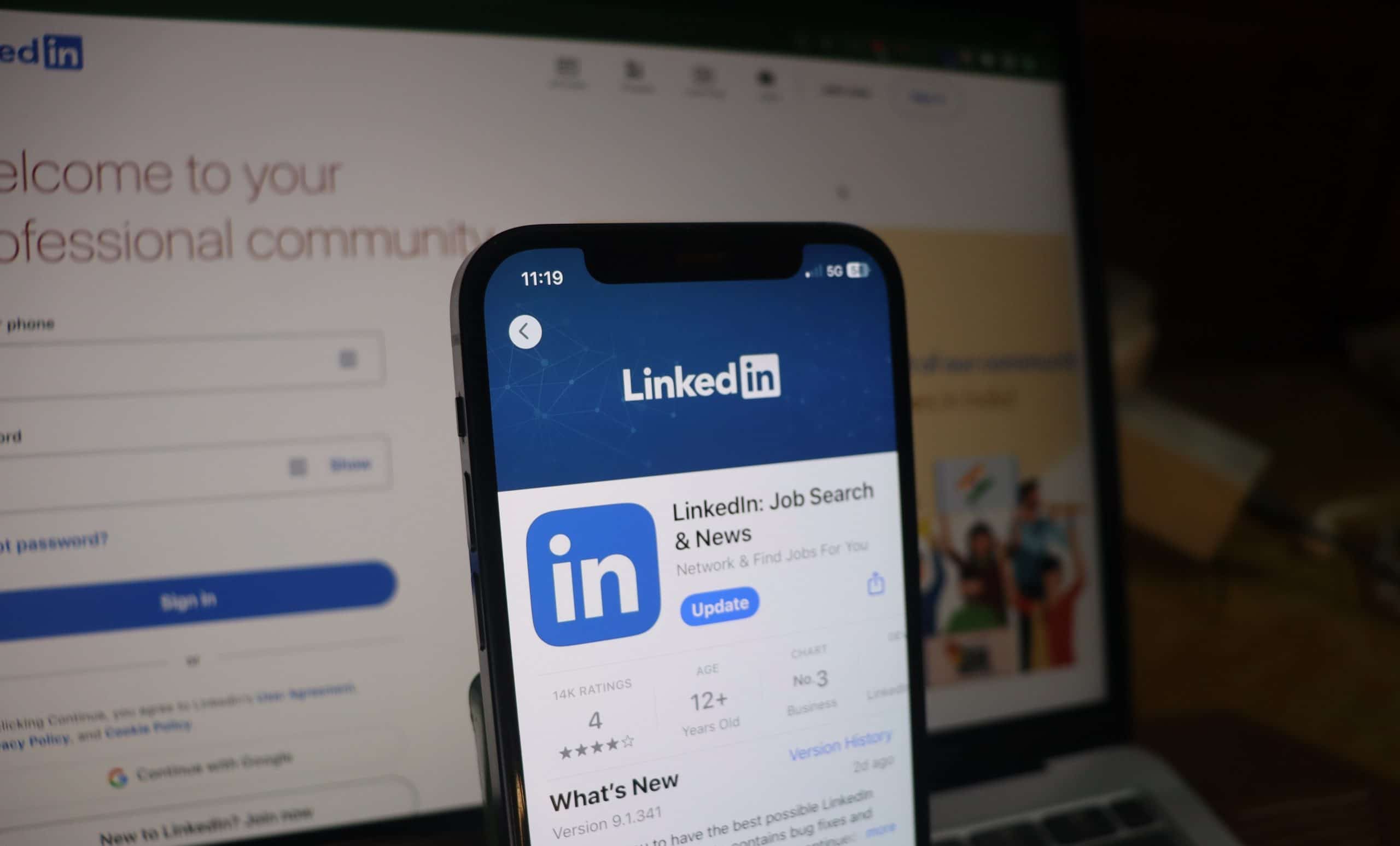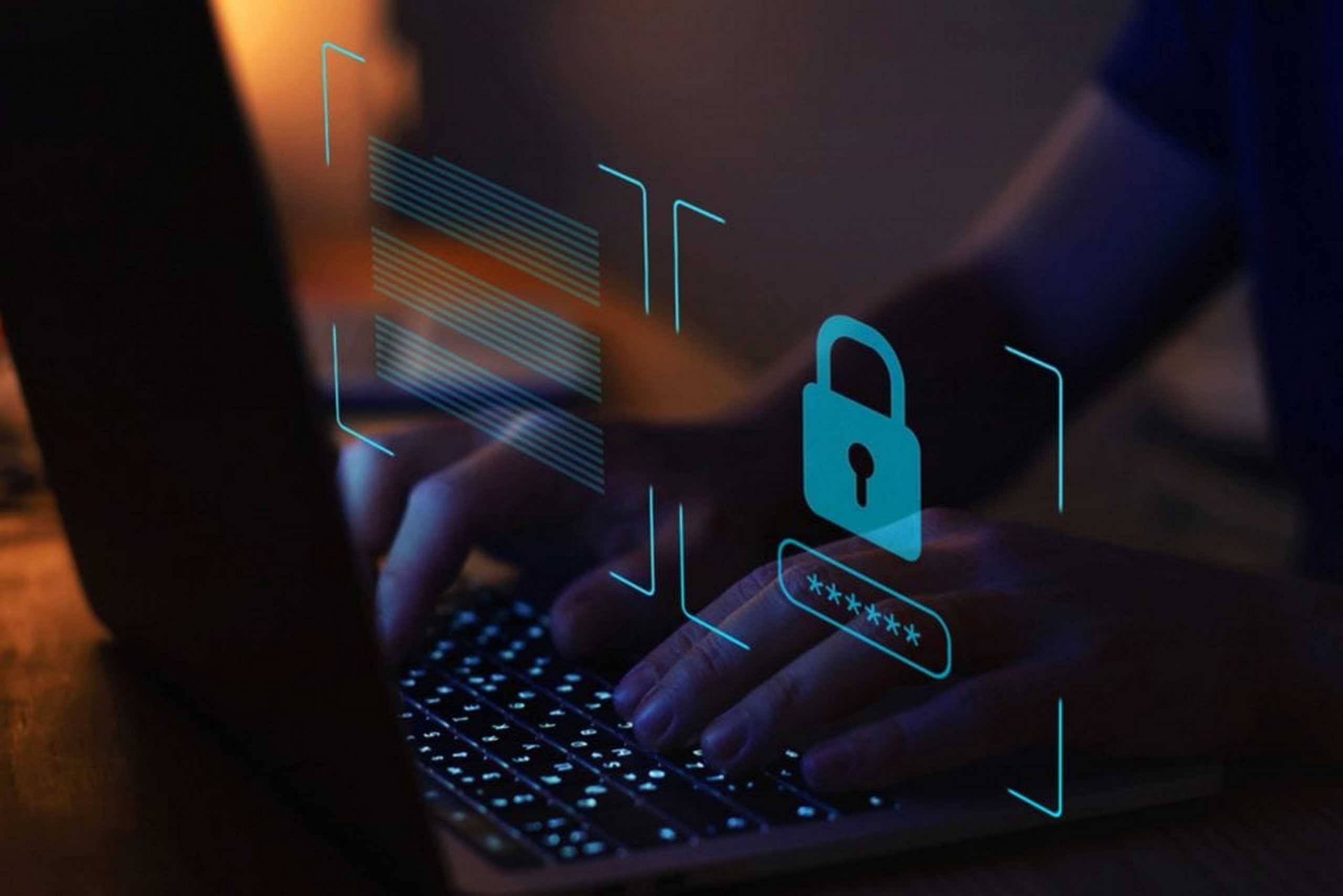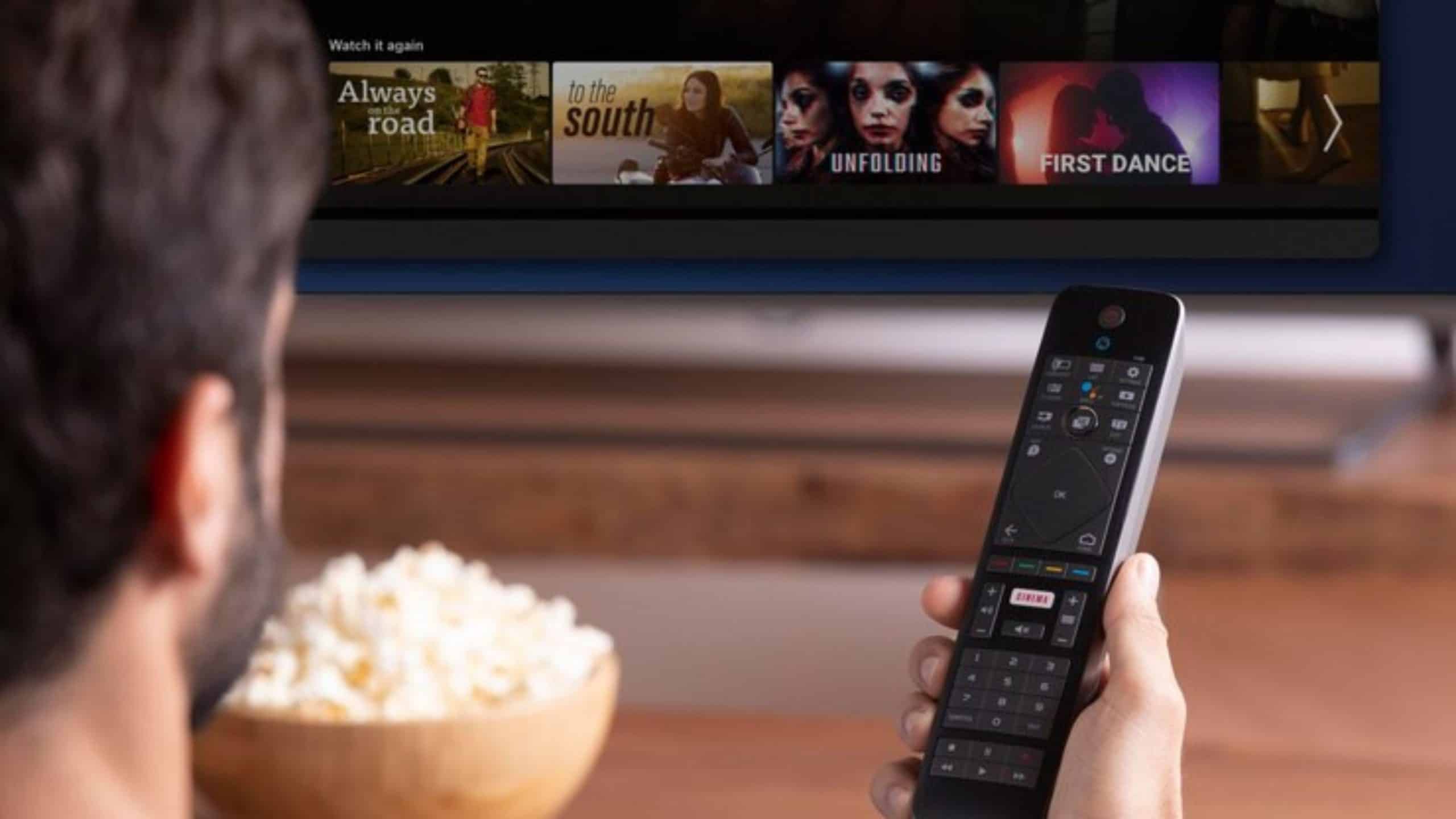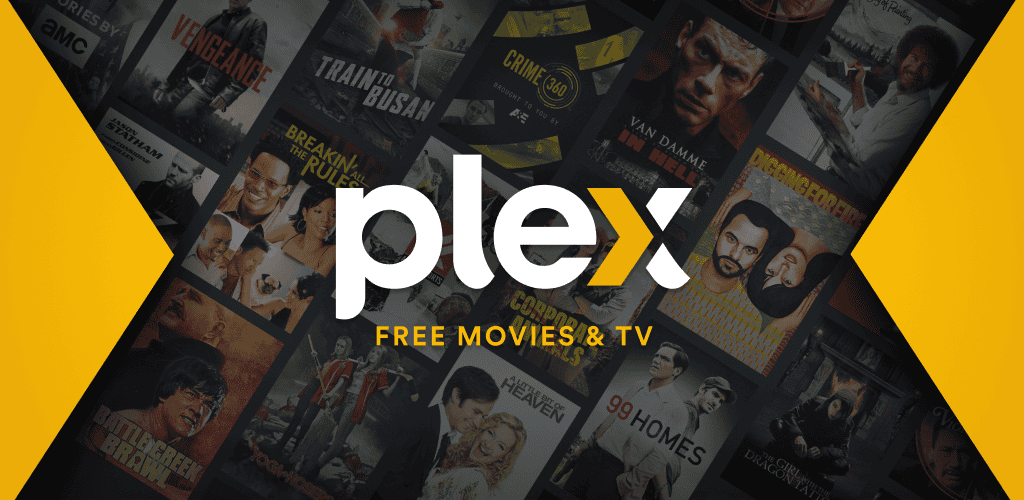Como alterar a URL do seu perfil no LinkedIn por meio do aplicativo
Ao criar uma conta no LinkedIn, é comum perceber que o nome associado à URL do perfil consiste em uma sequência de letras e números aleatórios. Isso pode dificultar a vida de quem quer encontrar você na rede social por meio da barra de endereços do navegador. Porém, é possível alterar essa informação e tornar a URL do seu perfil mais fácil de ser encontrada. Confira abaixo as instruções de como fazer isso por meio do aplicativo:
1. Entre na sua conta no LinkedIn e acesse a tela inicial da plataforma.
2. Toque no ícone do seu perfil, localizado na parte superior da tela.
3. Na aba que será aberta à esquerda, toque em “Ver perfil”.
4. Na área do seu perfil, toque nos três pontos horizontais ao lado de “Adicionar seção do perfil”.
5. Na janela que será aberta logo abaixo, toque em “Informações de contato”.
6. Na parte superior da tela de “Contato”, toque no símbolo com formato de lápis.
7. Em seguida, acesse a página de “Editar informações de contato”.
8. Agora, toque no link da URL do perfil.
9. Na nova aba que será aberta, toque no ícone do lápis ao lado da URL.
10. Na área de digitação que será aberta, escreva o novo nome de endereço do seu perfil no LinkedIn.
11. Por fim, toque em “Salvar” para confirmar a alteração.
Como alterar a URL do seu perfil na plataforma por meio do navegador para PC
Caso prefira fazer a alteração da URL do seu perfil no LinkedIn por meio do navegador em um computador, siga as instruções abaixo:
1. Entre na sua conta no LinkedIn e acesse a tela inicial da plataforma.
2. Clique no ícone do seu perfil, localizado na parte superior da página.
3. Na janela que será aberta, clique em “Ver perfil”.
4. Em seguida, na área direita da página seguinte, clique no ícone com formato de lápis ao lado de “Perfil público e URL”.
5. Na mesma área da próxima tela, clique novamente no símbolo do lápis que também aparece em “Alterar sua URL personalizada”.
6. Agora, digite a nova URL na área indicada.
7. Por fim, clique em “Salvar” para confirmar a alteração.
Vale ressaltar que essas informações foram fornecidas pelo LinkedIn. Siga as etapas indicadas para realizar a alteração da URL do seu perfil na rede social de maneira fácil e rápida.
Imagens:
[Imagem: ImagineDesign / Shutterstock]
[Imagem: Guia Região dos Lagos]
Fonte: Guia Região dos Lagos